
Bereich verschieben/bearbeiten (Dialogfeld Stoffmusterung) zum pixelweisen Vergrößern/Verkleinern eines Stoffmusters.
|
|
Bereich verschieben/bearbeiten (Dialogfeld Stoffmusterung) zum pixelweisen Vergrößern/Verkleinern eines Stoffmusters. |
Wenn beim Skalieren eine pixelweise Einpassung erforderlich ist, verwenden Sie das Auswahl Verschieben/Bearbeiten-Werkzeug. Musterbereiche können damit in Kleinstschritten geändert werden.
1Muster im Archiv auswählen und doppelt anklicken. Das Dialogfeld Stoffmusterung wird geöffnet.
2Symbol Markieren anklicken.
3Klicken und einen Begrenzungsrahmen um den gewünschten Bereich ziehen.
Vergrößern Sie die Ansicht, um kleine Bereiche besser markieren zu können. Lesen Sie hierzu Stoffmusteransicht vergrößern oder verkleinern für Einzelheiten.
4Wählen Sie das Auswahl Verschieben/Bearbeiten-Symbol aus.
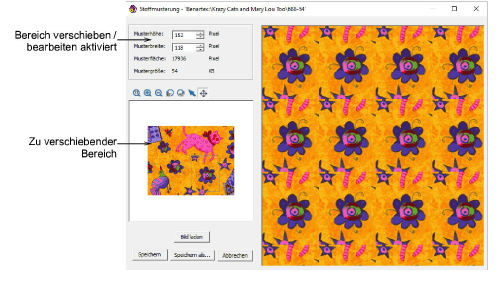
5Cursor in die Nähe des Begrenzungsrahmens bewegen.
Zum Vergrößern des Bereichs den Cursor außerhalb platzieren.
Zum Verkleinern des Bereichs den Cursor innerhalb platzieren.
Der Cursor wird zum Passfunktion-Cursor.
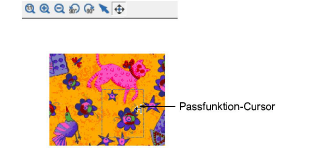
6Innerhalb bzw. außerhalb des Begrenzungsrahmens klicken, bis die gewünschte Größe erreicht ist.
Maße in den Feldern Breite und Höhe überprüfen.
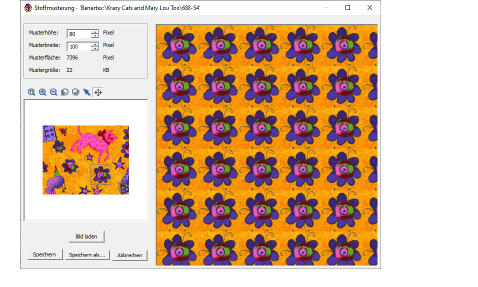
7Zum Speichern der Änderungen auf Speichern klicken.
Zum Speichern des neuen Musters und Beibehalten des Originals Speichern unter anklicken.